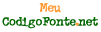- Códigos
- Assistentes
- Artigos/Dicas
- Widgets
- Serviços
- Expediente
- Parceiros

Wednesday, 16 de May de 2007
Instalação de Componentes no Delphi
O Delphi nos proporciona várias formas de instalação de componentes, isso confunde um pouco quem vai fazer tal tarefa.
Às vezes, instalamos um componente e só um ano depois, após formatarmos nossas máquinas, iremos reinstalar os mesmos. Por este motivo, esquecemos de como é feita a sua instalação.
Podemos instalar componentes cuja extensão dos arquivos é: *.pas, *.dcu, *.dpk.
Explicando todas as instalações:
1- *.pas
Arquivos que necessitam de um Package (componentes que possuem o *.pas), execute o Delphi e feche o projeto, acesse o menu ‘Component’ e clique na opção ‘install component’, na tela que abrirá clique na aba ‘Into new package’, clique no botão Browse...(figura 1.1). Abra o arquivo com a extensão *.pas, clique em OK e após compile e instale. Após isto, o Delphi irá criar uma aba na barra de componentes com o nome do seu novo componente.
(Figura 1.1)

2 - *.DPK
Para a instalação de pacotes (arquivos com extensão *.DPK), execute o Delphi, feche o projeto, acesse o menu File e clique na opção ‘Open’, abra o arquivo que contém os componentes. Clique em OK e após clique em ‘Install’. (Figura 2.1).
(Figura 2.1 – exemplo instalação do Crystal Report).

3- *.DCU
Para a instalação de componentes cujo arquivo tem a extensão *.DCU acesse o menu ‘Component’ e clique na opção ‘Install Package’. Verifique se na lista ‘Design Packages’ existe a opção ‘Borland user component’, se sim, clique nela e em seguida clique no botão ‘Edit’(Figura 3.1), abrirá uma caixa de mensagem, clique no botão ‘Yes’. Na janela que aparece, clique no botão ‘Add’, na janela que se abrirá, clique no botão ‘Browse’ da caixa de texto ‘unit file name’. Na caixa de combinação ‘files of type’ escolha ‘Delphi compiled unit’. Depois, na caixa de texto ‘File Name’ direcione o arquivo a ser instalado, clique no botão ‘Open’. Clique o botão ‘OK’ na janela que aparece e clique no botão ‘install’.
Se na lista Design packages não tiver a opção Borland user component você deverá primeiro instalar componentes que estão em arquivos com extensão *.pas.
(Figura 3.1)

OBS.: É imprescindível que seja copiado os arquivos de cada componente para a pasta lib do Delphi, do contrário o delphi acusará a falta de arquivos para a compilação/instalação dos componentes.
Um pouco mais...
Quando precisamos de mais alguns recursos no Delphi, ele nos dá a possibilidade de utilizar ActiveX de softwares que já estão instalados em nossa máquina. É necessário importar o ActiveX e o Delphi irá criar uma paleta com o nome ActiveX com o componente.
Acesse o menu ‘Component’, clique em ‘Import ActiveX Control...’. Irá aparecer uma tela(Figura 4.1) com a lista dos ActiveX que podemos instalar, escolha um e clique em Install, para fazer este teste escolhi o Media Player, a tela seguinte (Figura 4.2) irá especificar o Package que será utilizado pelo componente. Clique em OK.
Confirme a instalação do Package e instale o ActiveX (Figura 4.3).
Pronto, agora você pode visualizar vídeos em seus projetos, preencha a URL com o endereço do vídeo.
(Figura 4.1)

(Figura 4.2)

(Figura 4.3)

Por Rodrigo Mattos
Programador Delphi na empresa Hoepers S.A. Soluções Inteligentes em Cobrança, cursa Analise e Desenvolvimento de Sistema pela Unisinos (Universidade do Vale do Rio dos Sinos - RS). Fez formação Delphi 2006 na parceira Borland Aquasoft TI. email: [email protected]
Conheça nosso parceiro:

Às vezes, instalamos um componente e só um ano depois, após formatarmos nossas máquinas, iremos reinstalar os mesmos. Por este motivo, esquecemos de como é feita a sua instalação.
Podemos instalar componentes cuja extensão dos arquivos é: *.pas, *.dcu, *.dpk.
Explicando todas as instalações:
1- *.pas
Arquivos que necessitam de um Package (componentes que possuem o *.pas), execute o Delphi e feche o projeto, acesse o menu ‘Component’ e clique na opção ‘install component’, na tela que abrirá clique na aba ‘Into new package’, clique no botão Browse...(figura 1.1). Abra o arquivo com a extensão *.pas, clique em OK e após compile e instale. Após isto, o Delphi irá criar uma aba na barra de componentes com o nome do seu novo componente.
(Figura 1.1)

2 - *.DPK
Para a instalação de pacotes (arquivos com extensão *.DPK), execute o Delphi, feche o projeto, acesse o menu File e clique na opção ‘Open’, abra o arquivo que contém os componentes. Clique em OK e após clique em ‘Install’. (Figura 2.1).
(Figura 2.1 – exemplo instalação do Crystal Report).

3- *.DCU
Para a instalação de componentes cujo arquivo tem a extensão *.DCU acesse o menu ‘Component’ e clique na opção ‘Install Package’. Verifique se na lista ‘Design Packages’ existe a opção ‘Borland user component’, se sim, clique nela e em seguida clique no botão ‘Edit’(Figura 3.1), abrirá uma caixa de mensagem, clique no botão ‘Yes’. Na janela que aparece, clique no botão ‘Add’, na janela que se abrirá, clique no botão ‘Browse’ da caixa de texto ‘unit file name’. Na caixa de combinação ‘files of type’ escolha ‘Delphi compiled unit’. Depois, na caixa de texto ‘File Name’ direcione o arquivo a ser instalado, clique no botão ‘Open’. Clique o botão ‘OK’ na janela que aparece e clique no botão ‘install’.
Se na lista Design packages não tiver a opção Borland user component você deverá primeiro instalar componentes que estão em arquivos com extensão *.pas.
(Figura 3.1)

OBS.: É imprescindível que seja copiado os arquivos de cada componente para a pasta lib do Delphi, do contrário o delphi acusará a falta de arquivos para a compilação/instalação dos componentes.
Um pouco mais...
Quando precisamos de mais alguns recursos no Delphi, ele nos dá a possibilidade de utilizar ActiveX de softwares que já estão instalados em nossa máquina. É necessário importar o ActiveX e o Delphi irá criar uma paleta com o nome ActiveX com o componente.
Acesse o menu ‘Component’, clique em ‘Import ActiveX Control...’. Irá aparecer uma tela(Figura 4.1) com a lista dos ActiveX que podemos instalar, escolha um e clique em Install, para fazer este teste escolhi o Media Player, a tela seguinte (Figura 4.2) irá especificar o Package que será utilizado pelo componente. Clique em OK.
Confirme a instalação do Package e instale o ActiveX (Figura 4.3).
Pronto, agora você pode visualizar vídeos em seus projetos, preencha a URL com o endereço do vídeo.
(Figura 4.1)

(Figura 4.2)

(Figura 4.3)

Por Rodrigo Mattos
Programador Delphi na empresa Hoepers S.A. Soluções Inteligentes em Cobrança, cursa Analise e Desenvolvimento de Sistema pela Unisinos (Universidade do Vale do Rio dos Sinos - RS). Fez formação Delphi 2006 na parceira Borland Aquasoft TI. email: [email protected]
Conheça nosso parceiro:

Enviado por: Emmanuel
Outros artigos
Assine o Feed desta categoria 
- Como trocar a coluna do DBGrid de lugar - 28/08/2006
- Codificando no FastReport - 15/08/2006
- Simulando os alertas do MSN no Delphi - 25/07/2006
- Código de Barras EAN 13 e EAN 8 - 23/07/2006
- Ver mais...
Comentários do artigo [Novo comentário]
joao fonseca
- 03 de March de 2012 - 19:16
gostei:sei mais hoge doque ontem
Bruno
- 30 de June de 2016 - 16:48
<a href="http://imind.com.br">Excelente</a explicação.
Para adicionar um comentário você deve efetuar o login
templates
mural recados
neve
escolar
contador de visitantes
contador gratis
reserva
cadastro de produtos
cursor
galeria de imagens
música
sms
fontes
html
emai
classificados
include
estoque
tabela
evento
produto
helpdesk
banco
checkbox
usuários online
link
caixa de texto
teste
image
pagina��o
 |
CodigoFonte.net » Meu Mural » Competiva - Criação de Sites » Todos os Direitos Reservados © 2002/2010 |




 Adicionar a Meu favorito
Adicionar a Meu favorito Enviar um Artigo
Enviar um Artigo